Книга: Удаленная работа на компьютере: как работать из дома комфортно и эффективно
Протокол ICQ
Протокол ICQ
В наше время программа ICQ (I seek you, я тебя ищу) и словосочетание «сервис мгновенных сообщений» стали синонимами. Вы пользуетесь ICQ? Раньше на такой вопрос редко можно было услышать положительный ответ. Сейчас же намного проще подсчитать тех, кто не пользуется этим изобретением человечества.
С технической точки зрения ICQ – это протокол, при помощи которого выполняется отправка и прием текстовых сообщений между пользователями. Это определение особенно актуально сейчас, когда в Интернете можно встретить множество программ для работы с ICQ.
А ведь начиналось все…
Клиент ICQ
Сайт: https://www.icq.com/.
Статус: Freeware.
Размер: 13 Мбайт.
Язык: русский.
А начиналось все с одной-единственной программы под названием ICQ, которая была создана в 1999 году фирмой Mirabilis.
Однако мы не будем рассматривать эту программу. Все приложения для работы с ICQ действуют по одной и той же схеме, поэтому достаточно научиться работать с одним из них, и вы сразу же сможете работать с остальными. Именно поэтому в данной книге мы рассмотрим работу только одной программы, и по объективным причинам это никак не может быть официальный клиент ICQ. Ведь данный клиент обладает несколькими недостатками:
? большой размер дистрибутива;
? слишком большой объем трафика на отправку одного сообщения.
Клиент QIP
Сайт: http://qip.ru/ru/pages/download_qip_ru/.
Статус: Freeware.
Размер: 1,8 Мбайт.
Язык: русский и английский.
Работу протокола ICQ мы рассмотрим на основе программы QIP. Она считается одной из лучших уже потому, что во время своей работы практически не потребляет трафик.
Регистрация пользователя. После установки и запуска программы перед вами отобразится окно для ввода номера ICQ и пароля. Каждый пользователь ICQ определяется по уникальному номеру, выдаваемому ему во время регистрации. Если вы еще не имеете своего собственного номера ICQ, нажмите кнопку со стрелкой вниз напротив фразы [QIP] Новая учетная запись.
После этого окно программы примет вид, как на рис. 3.1.
Регистрация в программе QIP весьма проста. Достаточно указать в поле Пароль нового номера ICQ пароль, который будет использоваться для доступа к вашей учетной записи. После этого нужно нажать кнопку 1. Показать новую картинку и ввести в поле 2. Слово на картинке фразу, изображенную на картинке.
Когда вы все это сделаете, станет активной кнопка 3. Зарегистрировать ICQ#, после нажатия которой начнется регистрация. По завершении регистрации вместо строки Регистрация нового пользователя отобразится ваш новый номер ICQ, а также скрытый под символами * пароль к нему. Кроме того, ваш новый номер ICQ и пароль уже будут введены в поля ICQ#/Email/SN и Пароль. Иначе говоря, для подключения вам достаточно просто нажать кнопку Подключиться.
Список контактов. После того как вы подключитесь к серверу ICQ, программа выведет ваш список контактов. Это список пользователей ICQ, которых вы добавили в программу с целью постоянного общения.
Пока ваш список контактов пуст, но я уверен, что совсем скоро он примет вид, подобный изображенному на рис. 3.2.

Рис. 3.1. Регистрация нового пользователя
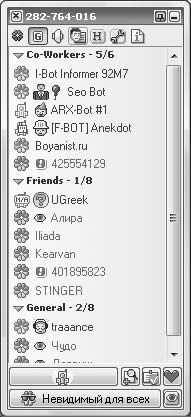
Рис. 3.2. Список контактов
Добавление пользователя в список контактов осуществляется при помощи окна Добавить/найти пользователей (рис. 3.3). Открыть его можно либо при помощи одноименной кнопки в окне программы (на ней изображен лист бумаги, лупа и знак +), либо при помощи одноименной команды меню кнопки Вызвать главное меню, на которой изображен значок программы QIP.
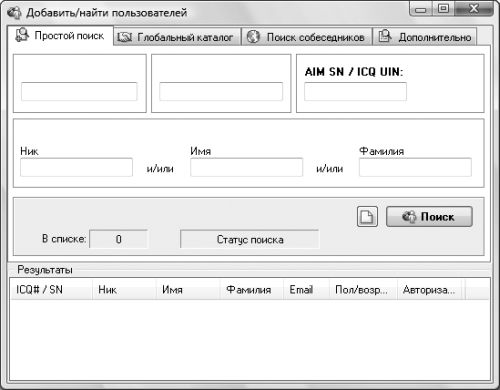
Рис. 3.3. Окно добавления и поиска новых пользователей
Если вы точно знаете ICQ-номер пользователя, которого хотите добавить в свой список контактов, то вообще замечательно. Для добавления пользователя в контакт достаточно ввести его ICQ-номер в поле Искать по ICQ#, после чего нужно нажать кнопку Добавить.
Если программа найдет нужного вам пользователя, то выведет окно для выбора группы, в которую будет добавлен пользователь. По умолчанию существует три группы (Co-Workers, Friends и General), однако можно добавлять и новые группы.
Группы пользователей предназначены только для повышения удобства использования программы, поэтому выбор группы, в которую вы добавите нового пользователя, зависит только от ваших предпочтений.
Если же вы не знаете ICQ-адрес нужного вам пользователя, то вам остается только одно – попробовать его найти. Это делается при помощи следующих вкладок окна Добавить/Найти пользователей.
? Простой поиск – здесь можно попробовать найти нужного пользователя по его адресу электронной почты, нику, имени или фамилии, которые он указал в сведениях о себе.
Например, если вы хотите найти пользователя по адресу электронной почты, то следует ввести его в поле Искать по email, после чего нажать кнопку Найти. В итоге в списке Результаты отобразятся все пользователи ICQ, для которых заданный адрес электронной почты указан в качестве адреса по умолчанию, куда высылаются номер ICQ и пароль при восстановлении утерянных данных.
? Глобальный поиск – если при помощи простого поиска найти нужного пользователя так и не удалось, то остается надежда найти его при помощи дополнительных сведений. Например, можно попробовать задать поиск по полу, возрасту, месту проживания, профессии, организации и по многим другим данным, которые пользователь указал в сведениях о себе.
? Поиск собеседников – здесь можно попробовать найти пользователей ICQ, которые хотят общаться. В этом случае вы ищете не конкретного человека, а желающего поговорить. Поиск можно выполнять по месту жительства, полу, возрасту, языкам, которые знает пользователь ICQ, и т. д.
? Дополнительно – последняя вкладка окна Добавить/Найти пользователей. С ее помощью можно выполнить поиск по определенной фразе или слову, которые встречаются в сведениях о конкретном пользователе.
Независимо от того, при помощи какой вкладки окна Добавить/Найти пользователей вы выполняете поиск, пользователи, удовлетворяющие его условиям, будут показаны в списке Результаты. В данном списке отображаются такие сведения о пользователях, как номер ICQ, ник, имя и фамилия, электронный адрес, пол/возраст и необходимость авторизации. Если же вы хотите просмотреть все сведения о конкретном пользователе, то в контекстном меню конкретного элемента списка Результаты выберите команду Данные пользователя.
Редактирование личных данных. Личные данные пользователя играют важную роль при работе с ICQ. Это доказывает уже тот факт, что большинство возможностей поиска пользователя ICQ основано на тех сведениях, которые он о себе указал. Иными словами, если вы хотите, чтобы вас смогли найти ваши друзья, знакомые либо просто люди, разделяющие ваши взгляды, то обязательно укажите сведения о себе. Это делается при помощи окна Данные, отобразить которое можно, выбрав команду Показать/Изменить свои данные. Команда находится в меню, отображаемом после нажатия кнопки Вызвать главное меню с изображением значка программы QIP.
Отправка и получение файлов. Помимо своих основных функций, практически все клиенты ICQ поддерживают возможность передачи файлов. Однако перед тем как воспользоваться данной возможностью, ее необходимо активизировать. Это несложно сделать – достаточно установить флажок Включить возможность передачи файлов, расположенный на вкладке Общие окна Настройки, а также проверить, не блокирует ли ваш брандмауэр возможность передачи файлов.
Чтобы открыть окно Настройки, нужно воспользоваться командой Настройки из меню кнопки Вызвать главное меню.
Плагины для QIP. Плагином называется дополнительная программа, после установки которой возможности вашего ICQ-клиента будут дополнены какой-либо новой функцией.
Например, на официальном сайте приложения QIP (по адресу http://qip.ru/ru/pages/qipwinamp_ru/) доступен плагин, устанавливающий в ваш статус QIP информацию о том, какой музыкальный трек вы слушаете в данный момент при помощи музыкального проигрывателя Winamp. Плагин позволяет отобразить такую информацию, как имя исполнителя, альбом, название песни, номер трека в альбоме, год написания песни, жанр и т. д.
После того как вы установите данный плагин, его настройку можно будет выполнить при помощи программы Winamp. Для этого достаточно открыть окно настроек программы (сочетание клавиш Ctrl+P), после чего перейти к странице Plug-insGeneral Purpose ? ICQ Client status.
Программы для QIP. Помимо плагинов, для повышения функциональности QIP могут использоваться и отдельные программы. Например, на странице http://qip.ru/ru/pages/qipspeller_ru/ можно найти программу для проверки правописания в QiP. Она называется QIP Speller и имеет размер около 1 Мбайт.
По умолчанию правописание проверяется на русском языке, однако вы можете установить и проверку других языков. В поставку программы входят словари для проверки правописания на русском и английском языках. Словари для других языков можно скачать на странице http://wiki.services.openoffice.org/wiki/Dictionaries.
При обнаружении ошибки во введенном слове программа подчеркнет его красной пунктирной линией. После этого можно открыть контекстное меню слова и выбрать один из следующих вариантов.
? Из списка предложенных программой вариантов выбрать правильный вариант написания слова.
? Игнорировать ошибку в слове.
? Добавить слово, не принимаемое программой, в словарь.
Чтобы возможность проверки правописания работала, необходимо при каждом старте клиента QIP запускать и программу QIP Speller. Проще всего настроить QIP Speller на автоматический запуск клиента QIP. Это можно сделать при помощи флажка Запускать QIP при старте программы, расположенного на вкладке Основные окна настроек программы (отобразить его можно при помощи команды Настройки контекстного меню значка программы, отображаемого в области уведомления).
При помощи окна настроек можно также указать путь к программе QIP (если она находится не в каталоге по умолчанию, то необходимо самостоятельно указать его месторасположение, иначе программа QIP Speller не сможет выполнять автоматический запуск клиента QIP). Кроме того, нужно задать пути к словарям, используемым программой для проверки правописания.
Программа QIP Speller поддерживает несколько параметров запуска (например, их можно добавить к ярлыку программы). Среди них можно отметить следующие.
? /hide – при запуске программы не отображать ее значок в области уведомлений.
? /NoRunQIP – при старте программы не выполнять автоматический запуск программы QIP.
? /h – этот параметр не документирован. Он полностью аналогичен параметру /hide.
? /cmd <команда> – еще один недокументированный параметр, присутствие которого в данной программе настораживает. Он позволяет вместе с программой QIP Speller запустить другую программу. Скорее всего, именно с его помощью программа QIP Speller запускает клиент QIP, однако с его же помощью можно загружать и любые другие программы.
? /NoOne – при использовании этого параметра будет разрешен запуск сразу нескольких копий программы QIP Speller. А вместе с ней, соответственно, и нескольких версий программы QIP. При этом следует быть осторожным при его использовании совместно с параметрами /h и /hide. Все дело в том, что в данном случае вы не сможете отдельно закрыть программу QIP Speller. Иначе говоря, после закрытия клиента QIP программа QIP Speller по-прежнему будет работать. И при повторной попытке запуска программы QIP Speller будет загружена новая ее копия. Другими словами, чем чаще вы будете запускать программу QIP Speller, тем больше ее копий будут синхронно работать на вашем компьютере, все сильнее затормаживая его работу.
Возможности, доступные в Интернете
Огромная популярность протокола ICQ и программ, работающих на его основе, привела к тому, что сейчас клиенты для работы с ICQ можно установить не только на компьютер, но и на КПК, коммуникатор или мобильный телефон. Более того, можно вообще не устанавливать ни одной специальной программы, ведь доступ ко всем возможностям ICQ можно получить непосредственно в Интернете.
Например, если вы уже зарегистрировались и имеете свой номер ICQ, то всегда сможете воспользоваться онлайн-версией клиента ICQ. Данный клиент работает с применением флэш-анимации и называется ICQ2Go. Доступ к нему можно получить на странице http://www.icq.com/download/icq2go/. Для этого достаточно нажать кнопку Launch данной страницы и дождаться загрузки клиента ICQ (рис. 3.4).
Если вы хотите просто просмотреть сведения о пользователе с определенным номером ICQ, то можно воспользоваться адресом вида http://www.icq.com/people/full_details_show.php?uin=<ICQ_номер_пользователя>.
Если же вы еще не зарегистрировались и, соответственно, не имеете своего номера ICQ, то исправить это недоразумение вам позволит страница https://www.icq.com/register/.
Боты ICQ
Помимо обычных пользователей, в среде ICQ можно встретить и так называемых ботов ICQ. Бот – это компьютерная программа, которая работает по протоколу ICQ и предоставляет различную информацию, которую у нее запросит пользователь.
Пользоваться ботом очень просто, однако для этого нужно знать команды, которые он поддерживает. Команда – это сообщение, которое вы должны отправить боту, чтобы он вернул вам какой-либо результат. Некоторые боты возвращают список своих команд после того, как вы введете любую не поддерживаемую ботом фразу. Некоторые боты выводят список команд только после того, как вы введете команду наподобие /h, /help,!h,! help или &help. А некоторые из них настолько стеснительные, что вообще не выводят своих команд. К счастью, таких ботов не очень много.
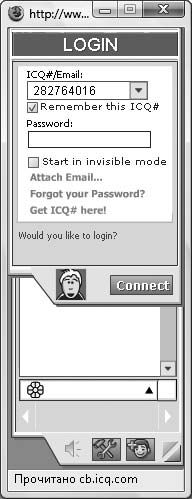
Рис. 3.4. Онлайн-версия клиента ICQ
Как и обычный пользователь, бот имеет номер ICQ. Поэтому, перед тем как обратиться к какому-либо боту, следует добавить его в список контактов… Но что же можно узнать у бота? Это зависит от профессионализма того, кто его создал. Бывают простые боты, которые реализуют одну-единственную функцию. А бывают боты – «кухонные комбайны», которые могут узнать практически все обо всем…
Рассмотрим возможности ботов на примере одного из них, поддерживающего просто огромнейшее количество функций. Этот бот имеет ICQ-номер 56 544 550. Он поддерживает следующие команды.
? coin орел или coin решка – с помощью этих двух команд реализуется возможность игры в монетку. Иначе говоря, вы вводите одну из этих команд, а бот сообщает вам, угадали вы или нет.
? horo <знак> – используя эту команду, можно получить гороскоп на сегодняшний день для определенного знака. Пример команды – horo близнецы.
? dream <образ> – с помощью данного бота можно также узнать, что означает тот или иной образ, увиденный вами во сне, то есть это обычный сонник. Достаточно воспользоваться командой dream <образ>. Например, dream корова.
? dns <IP или URL> – возвращает IP-адрес сервера по его URL-имени либо URL по IP-адресу. Например, dns www.microsoft.com.
? Bank – выводит текущий курс валют.
? Abbr <аббревиатура> – возвращает расшифровку заданной аббревиатуры русского языка. Например, abbr ДПИ.
? Genre <жанр> – выводит описание заданного музыкального жанра.
? Slang – возвращает описание случайного слова или фразы жаргона.
? Whoip <IP-адрес>– выводит подробную информацию о компьютере с данным IP-адресом (на основе сервиса whois).
? Google <слово> – возвращает список результатов поиска данного слова при помощи поисковой системы Google.
? Wiki <слово> – выводит описание слова, полученное из «Википедии». Если описание слишком большое, то возвращается лишь его часть. Следующие части описания можно прочитать при помощи команды вида wiki слово|страница, например wiki принтер|2.
? Extime – возвращает точное время для Москвы и Алматы.
? Phpfunc <функция>– выводит описание заданной функции языка PHP.
? uinstat <номер ICQ> – возвращает статус пользователя с указанным номером.
? Headers <ip-адрес>– выводит заголовки данного сайта.
? Weather <город> – возвращает прогноз погоды на сегодняшний день для заданного города. Например, weather Донецк.
? whodomain <URL-имя> – выводит подробную информацию о компьютере с данным именем URL (на основе сервиса whois).
? Translate <слово|направление перевода> – переводит слово с русского на английский или наоборот. Управление перевода указывается двумя буквами. Первая буква определяет язык, на котором написано введенное слово. Вторая же буква указывает язык, на который нужно перевести. Например, translate привет|re.
Как вы, наверное, уже догадались, буква r означает русский язык, а буква e – английский.
? Proxy – возвращает список доступных прокси-серверов.
? hex <строка> – преобразует строку в шестнадцатеричную и обратно.
? srev <строка> – переворачивает строку.
? slen <строка> – возвращает длину строки.
? calc <выражение, которое нужно посчитать> – вычисляет выражение и возвращает вам его результат.
? hash <строка> – выводит хэш-код строки по алгоритмам MD5 и SHA.
? detranslit <строка> – преобразует строку из транслита в кириллицу.
? translit <строка> – преобразует строку из кириллицы в транслит.
? Aphorism– возвращает случайный афоризм из базы данных бота.
Естественно, что рассмотренные боты – это далеко не полный список всех доступных ботов и их возможностей. К сожалению, полный список вы вряд ли где-нибудь найдете, однако можно попробовать сначала просмотреть список ботов по адресу http://onestyle.com.ua/online.php?p=171, а если этого будет мало, то всегда можно воспользоваться различными поисковыми системами.
- Улучшенный протокол локальных соединений (XNET)
- 3.5 Проблемы доступа при использовании нескольких протоколов
- 4.6 Протокол Fibre Channel
- 5.8 Протокол NDMP
- Протоколы модемной связи
- 5 Текстовое представление данных: ясные протоколы лежат в основе хорошей практики
- Что такое ICQ и как его завести?
- ICQ постоянно «Не в сети», можно ли исправить положение?
- Говорят, хакеры могут получить доступ к моему почтовому ящику или ICQ. Как им помешать?
- Приложение 1 Команды FTP-протокола
- Протоколы
- 5.3. Протокол SSH




